2. projektna naloga SLIKOVNO GRADIVO Z UPORABO RASTRSKE IN VEKTORSKE GRAFIKE
- Ime in priimek avtorja: Ema Zajc
- Ime in priimek mentorjev: asist. dr. Alenka Žerovnik, doc. dr. Irena Nančovska Šerbec
- Študijska smer, predmet in letnik študija: Razredni pouk, IKT, 1. letnik
- Pripadnost univerzi in članici: Pedagoška fakulteta, Univerza v Ljubljani
- Datum nastanka: 15. 6. 2022
- Licenca CC: Slikovno gradivo z uporabo rastrske in vektorske grafike © 2022 by EZ is licensed under CC BY-SA 4.0
OBJAVA DVEH FOTOGRAFIJ PRED IN PO OBDELAVI
Fotografiji, ki sem ju obdelala sem uporabila v interaktivni multimedijski predstavitvi pri prvi nalogi.
Slika Spletno nasilje pred obdelavo

Slika Spletno nasilje po obdelavi

Slika Spletno nakupovanje pred obdelavo
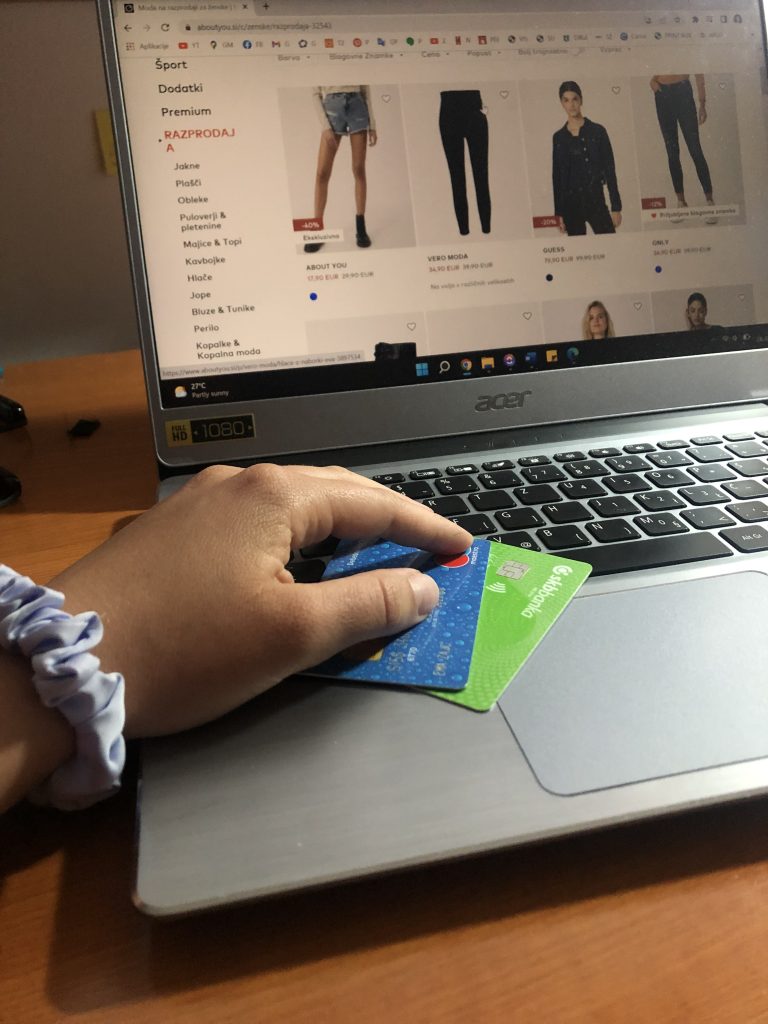
Slika Spletno nasilje po obdelavi
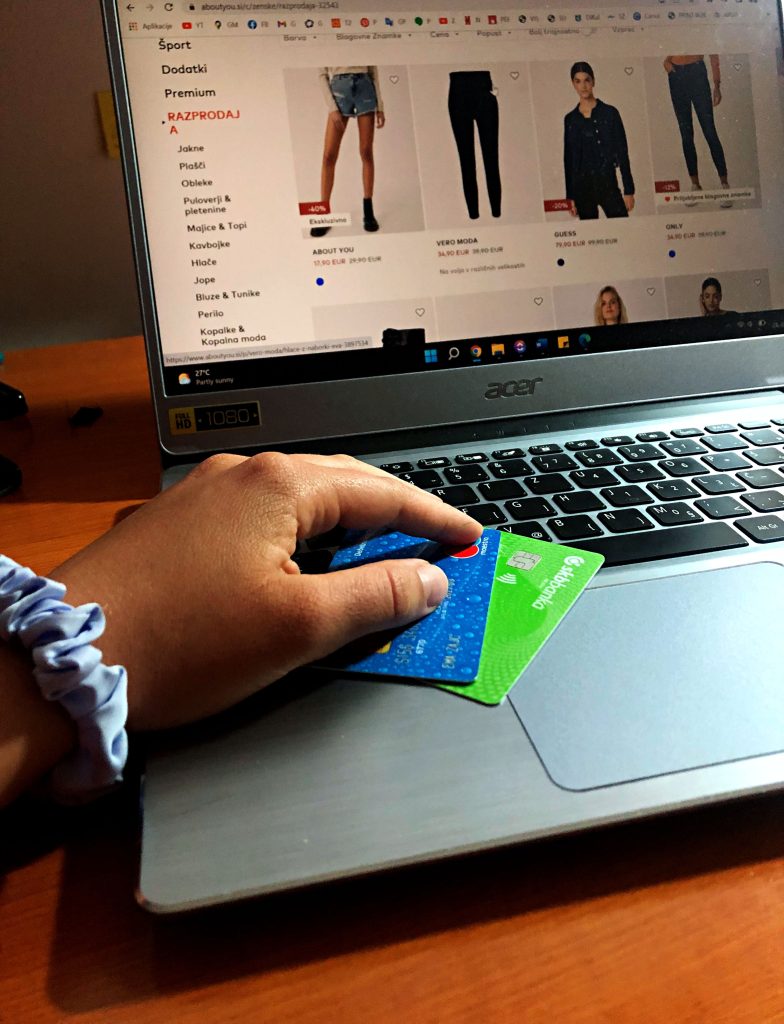
IZDELAVA VEKTORSKE SLIKE
Enostavna vektorsko sliko sem uporabila v interaktivni multimedijski predstavitvi na začetni strani kot opozorilni znak.
Vektorska slika Klicaj
POSTOPEK UREJANJA
Postopek urejanja fotografije v urejevalniku PhotoScape X
Svojo fotografijo sem izbrala in jo odprla v izbranem programu. S pomočjo gumba “Edit” sem sliko urejala. Najprej sem jo obrezala s klikom na gumb “Crop”. Fotografijo sem barvno uredila s klikom na gumb “Color”, kjer sem spreminjala odtenke in svetlost. Na koncu sem še dodala napis s klikom na gumb “Text”. Ko sem bila z obdelano fotografijo zadovoljna, sem jo shranila s klikom na gumb “Save”.
- Najprej sem sliko obrezala.
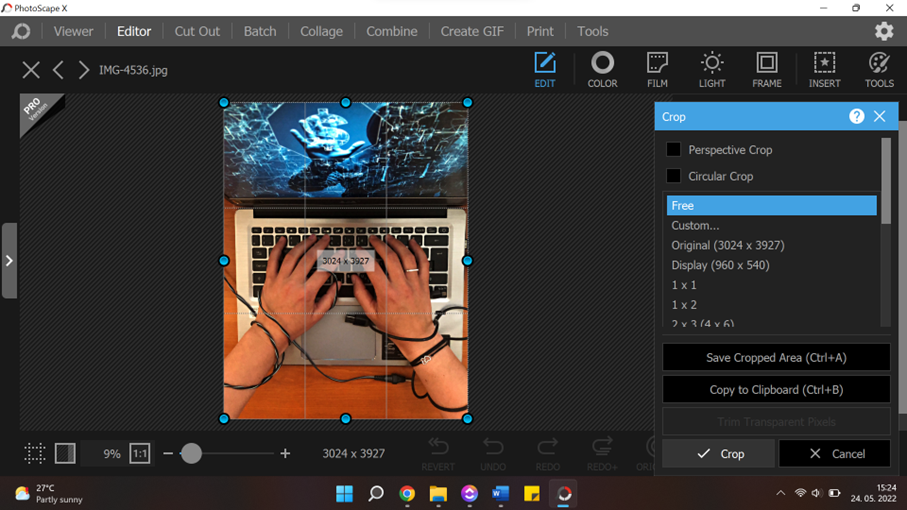
- Nato sem uredila svetlobo.
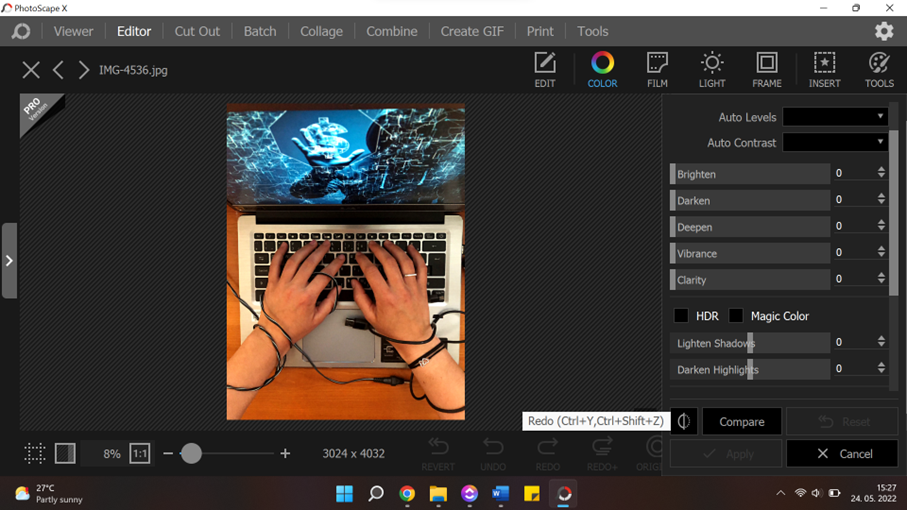
- Na koncu pa sem dodala še napis in izvozila datoteko.
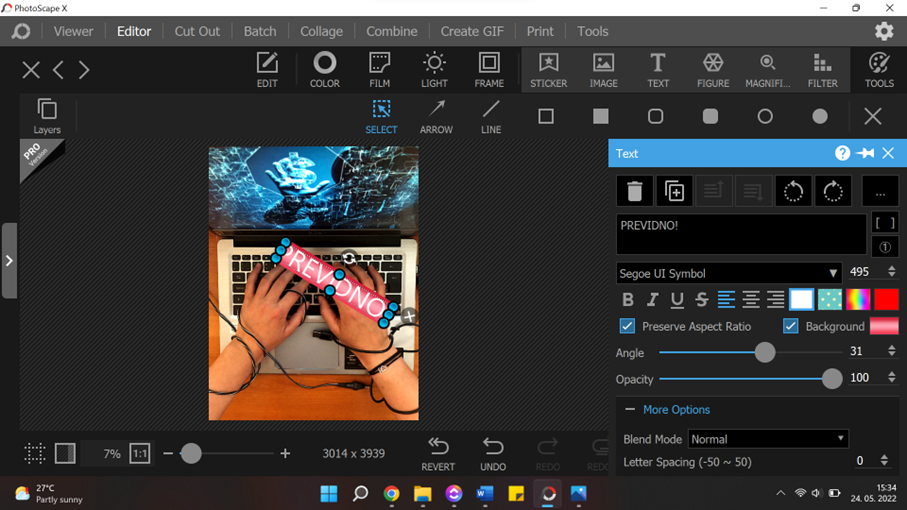
Postopek izdelave vektorske slike v programu Inkscape 1. 1
Svojo vektorsko sliko sem najprej oblikovala s pomočjo ravnih črt s klikom na gumb “riši krivulje in ravne črte”. Ko sem bila z osnovno obliko zadovoljna, sem kliknila na gumb “uredi poti po vozliščih”, da sem ravne linije spremenila v zaobljene in dobila končno obliko izdelka. Na koncu sem oblike še zapolnila z barvnim polnilom. Ko sem končala z urejanjem, sem sliko shranila.
- Najprej sem narisala ravne črte in krivulje s pomočjo orodij.
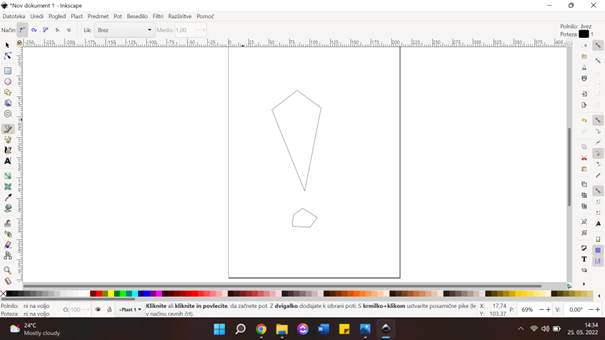
- Nato sem uredila poti po vozliščih, da sem dobila končno obliko izdelka.
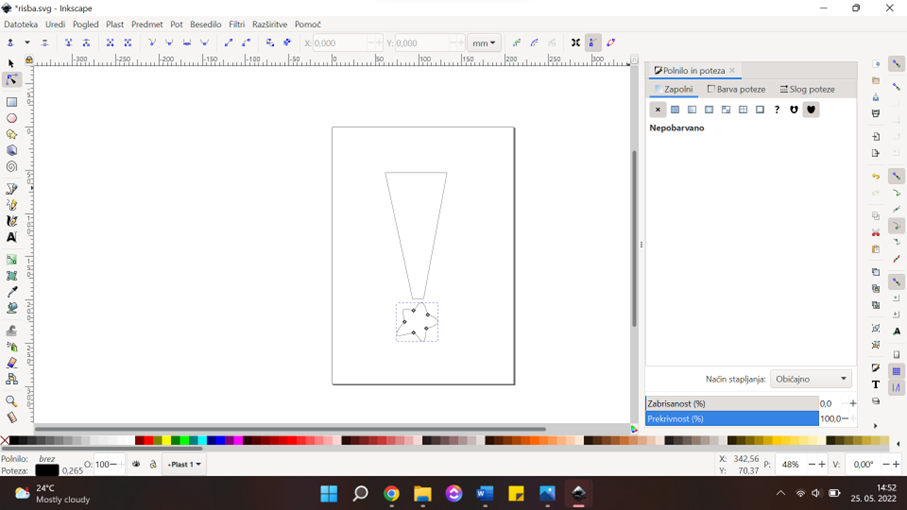
- Na koncu sem še oblike zapolnila z barvnim polnilom in izvozila datoteko.
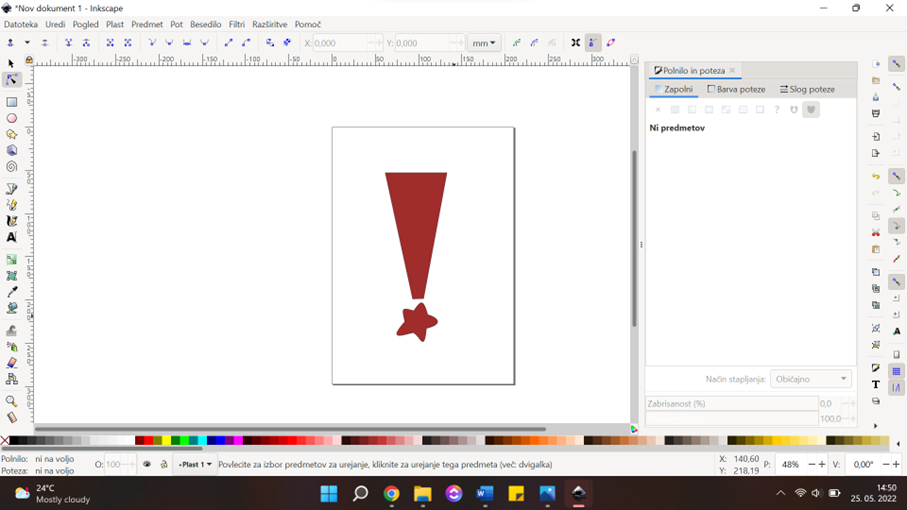
VIRI
Inkscape 1. 1: https://inkscape.org/release/inkscape-1.2/
PhotoScape X: http://www.photoscape.org/ps/main/index.php
REFLEKSIJA DELA IN SAMOVREDNOTENJE
Naučila sem se uporabljati program Inkscape 1. 1 in PhotoScape X, urejati fotografije in izdelovati vektorske slike.
Če bi imela več časa, bi izdelala bolj podrobno vektorsko sliko, z več podrobnostmi, siko bi še bolj uredila in okrasila.
Največ časa sem posvetila opisovanju postopka urejanja fotografije in fotografiranju same slike, ker nisem imela pomočnika in sem morala sama postaviti improvizirano stojalo za fotografiranje lastnih rok.
Mislim, da sem fotografije ustrezno uredila in da je vektorska slika vsebinsko ustrezna. Najtežji element je bil urejanje vektorske grafike, ker nikoli prej nisem izdelovala vektorske slike. Mi je pa bilo izdelovanje v izziv, saj menim, da mi bo pridobljeno znanje prišlo še prav.
Pridobljeno znanje bi lahko uporabila na splošno za urejanje osebnih fotografij in fotografij za uporabo pri študiju in kasneje v poklicu v različnih predstavitvah, ponazoritvah itd. Vsako novo znanje je lahko izredno uporabno, če ga znamo osmisliti in mislim, da mi bo znanje pri tej nalogi prišlo zelo prav.
Najljubše mi je bilo vsebinsko povezovanje med različnimi projektnimi nalogami, saj bom vektorsko in rastrski sliki uporabila pri naslednjih projektnih nalogah. Všeč mi je bilo, da smo se naučili nekaj praktičnega, kar bomo zagotovo še potrebovali.
Nimam predlogov, kako bi spremenila projektno nalogo, ker se mi je zdela zanimivo zastavljena in ustrezno zahtevna.

